
آنچه در این مقاله میخوانید [پنهانسازی]
در دنیای امروزی، اتصال به اینترنت یکی از نیازهای اساسی هر فرد و سازمانی است. برای فراهم کردن دسترسی به اینترنت در محیطهای مختلف، از تجهیزات مختلفی مانند اکسس پوینتها استفاده میشود.
یکی از برندهای محبوب در این حوزه، میکروتیک است که قابلیتهای بسیاری برای مدیریت شبکههای بیسیم دارد. در این مقاله، آموزش کاملی برای کانفیگ اکسس پوینت میکروتیک ارائه خواهیم داد.
اکسس پوینتها (Access Points) دستگاههایی هستند که وظیفه دارند سیگنالهای بیسیم را از یک روتر یا سوئیچ دریافت کرده و آنها را به صورت وایرلس منتشر کنند. میکروتیک یکی از پیشگامان در ارائه دستگاههای شبکهای است که توانایی پیکربندی اکسس پوینتهای قوی را دارند. این اکسس پوینتها میتوانند در شبکههای خانگی، اداری و سازمانی استفاده شوند.
میکروتیک انواع مختلفی از اکسس پوینتها دارد که بر اساس نیاز و میزان پوششدهی بهکار میروند.
قبل از شروع فرآیند کانفیگ، اطمینان حاصل کنید که موارد زیر را دارید:
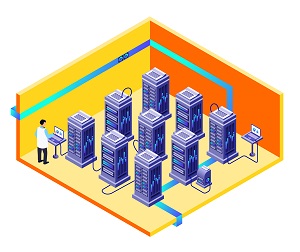
دوره های آموزشی میکروتیک
در دوره های میکروتیک (Mikrotik)، با راهنمایی اساتید مجرب، به یادگیری اصول و مفاهیم کلیدی مدیریت شبکه و پیکربندی روترها خواهید پرداخت. خواهید آموخت چگونه شبکههای امن و کارآمد طراحی کرده و فناوریهای مربوط به میکروتیک را بهطور حرفهای پیادهسازی کنید. با این مهارتها، به یک متخصص توانمند در مدیریت شبکههای میکروتیک تبدیل خواهید شد!
در این بخش، مراحل مختلف کانفیگ اکسس پوینت میکروتیک به صورت گامبهگام توضیح داده میشود.
برای این کار به مسیر IP > Addresses بروید و روی Add New کلیک کنید. در این بخش، آدرس IP دلخواه خود را وارد کنید و به اینترفیس مناسب (مثل wlan1) اختصاص دهید.
یکی از مهمترین بخشها در پیکربندی اکسس پوینت، تنظیم امنیت است. برای اطمینان از محافظت از شبکه وایرلس خود، باید تنظیمات رمزنگاری و امنیتی را به درستی انجام دهید.
اگر میخواهید اکسس پوینت به عنوان یک DHCP Server عمل کند و به دستگاههای متصل، آدرسهای IP اختصاص دهد، باید تنظیمات DHCP را انجام دهید.
گام پنجم: ذخیره تنظیمات و ریستارت
پس از انجام تمام تنظیمات، حتماً تغییرات خود را ذخیره کنید. برای این کار میتوانید از دکمه Apply استفاده کنید. سپس، دستگاه خود را ریستارت کنید تا تنظیمات جدید اعمال شوند.
اگر قصد دارید نصب و پیکربندی میکروتیک روی اوبونتو را بیاموزید، در این مقاله همراه ما باشید تا به صورت گامبهگام بهترین منابع و روشهای آموزشی را برای تسلط بر این حوزه معرفی کنیم.
پیکربندی اکسس پوینت میکروتیک میتواند در ابتدا پیچیده به نظر برسد، اما با انجام گامهای درست و رعایت نکات امنیتی، میتوانید یک شبکه وایرلس امن و پایدار ایجاد کنید. تنظیمات صحیح به شما این امکان را میدهد که از امکانات اکسس پوینت خود به طور بهینه بهرهبرداری کنید و یک شبکه بیسیم با کیفیت و امن راهاندازی کنید.
امیدواریم این مقاله برای شما مفید واقع شده باشد. اگر سوال یا مشکلی در مورد پیکربندی دارید، خوشحال میشویم که به شما کمک کنیم.
آموزشگاه عصر رایان شبکه با ۲ دهه سابقه درخشان در حوزه فناوری اطلاعات و همچنین پنج سال سابقه در حوزه حسابداری و کسب و کار مالی رکن اساسی خود را ارائه خدمات کارساز به مشتریان و پاسخگو به نیاز آن ها می داند.
